Google Chrome ist der Browser, der heute von Millionen von Menschen am häufigsten verwendet wird, dank aller integrierten Funktionen in Bezug auf Sicherheit, Leistung, Nachrichten und vieles mehr. Einer der Vorteile von Google Chrome ist, dass es auf verschiedenen Systemen wie Linux, MacOS und Windows 10 installiert werden kann.
Trotz aller Vorteile der Nutzung ist es möglich, dass Google Chrome zu bestimmten Zeiten Fehler im Betrieb aufweist und nicht auf herkömmliche Weise geschlossen werden kann. Aus diesem Grund ist es wichtig zu wissen, dass es eine sehr einfache Methode gibt, um das Schließen zu erzwingen (unter Berücksichtigung, dass wir dadurch offene Websites verlieren ), und EinWie.com wird Ihnen diesen Vorgang sowohl für Windows 10 als auch für MacOS erklären.
Um auf dem Laufenden zu bleiben, abonniere unseren YouTube-Kanal! ABONNIEREN
1. Erzwingen Sie das Schließen von Google Chrome in Windows 10
Wir können sehen, dass in Chrome einige Registerkarten geöffnet sind:
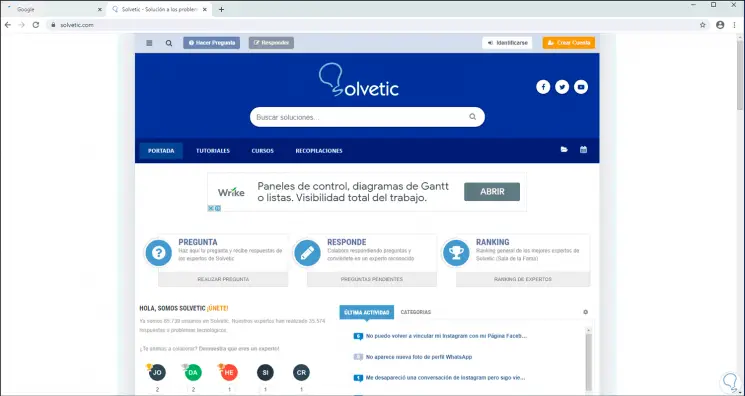
Wenn beim Versuch, es vom oberen X aus zu schließen, nichts passiert, müssen wir mit einer der folgenden Optionen zum Task-Manager gehen:
Sobald wir auf den Task-Manager zugreifen, gehen wir zur Registerkarte “Prozesse” und klicken dort mit der rechten Maustaste auf “Google Chrome”, um die Option “Task beenden” auszuwählen:
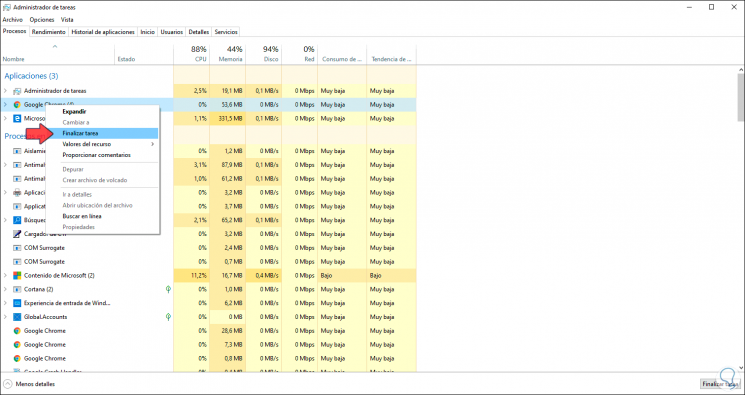
Infolgedessen werden wir feststellen, dass der Prozess und damit der Browser in Windows 10 nicht mehr aktiv sind:
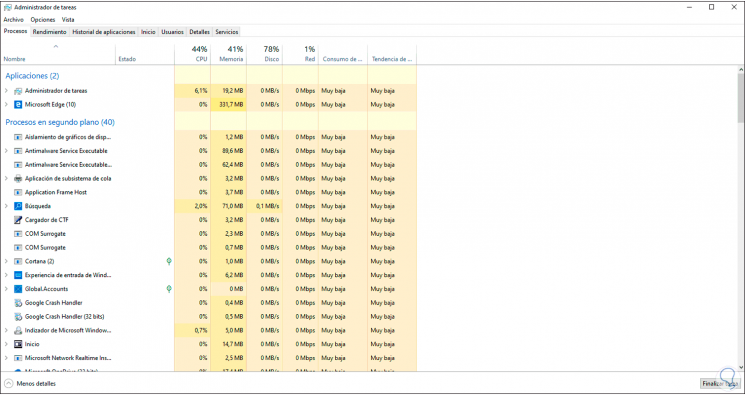
2 . Schließen Sie Google Chrome auf dem Mac
Wenn es unter macOS nicht möglich ist, Google Chrome zu schließen, müssen wir zu Spotlight gehen und dort das Wort “Aktivität” eingeben. Wählen Sie das Dienstprogramm “Aktivitätsmonitor” aus:
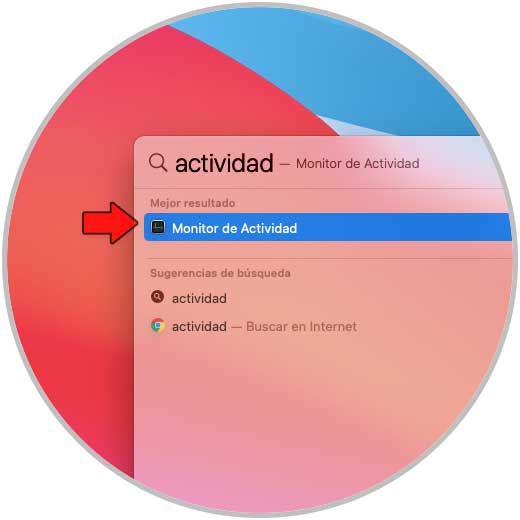
Im Aktivitätsmonitor gehen wir zur Registerkarte CPU und in der Spalte “Name des Prozesses” finden wir “Google Chrome”:
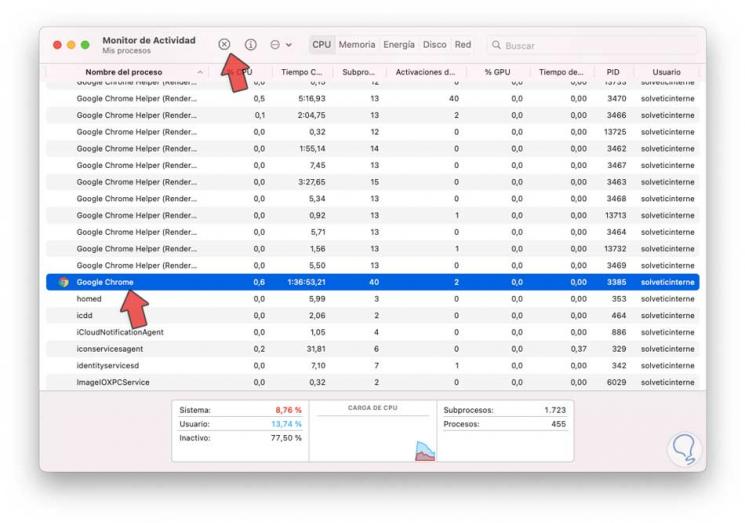
Wir gehen nach oben und klicken dort auf das X-Zeichen. Die folgende Warnung wird gestartet. Wir klicken auf “Beenden”, um Google Chrome zu schließen. Wenn nichts passiert, müssen wir auf “Beenden erzwingen” klicken, um den Vorgang abzuschließen.
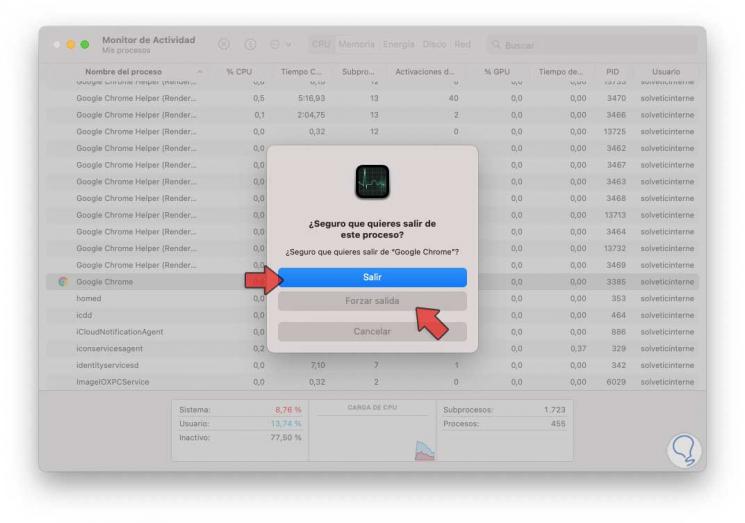
Wir haben gelernt, Google Chrome korrekt zu schließen, wenn es sich weigert, auf normale Weise geschlossen zu werden. Denken Sie daran, dass dieser Fehler aufgrund von Serviceproblemen oder Hintergrundprozessen auftreten kann, die nicht korrekt enden und im Allgemeinen den Browser betreffen.